linux怎么安装mongodb
- 青灯夜游 原创
- 2022-04-24 20:21:40 5519浏览
安装方法:1、在mongodb官网中下载安装包;2、使用tar和mv命令将安装包解压到指定目录中;3、打开配置文件,添加“export path”信息;4、使用mkdir命令创建数据存储目录和日志文件目录,使用chown命令设置读写权限。

本教程操作环境:Ubuntu 18.04系统、Dell G3电脑。
下载 MongoDB
去 MongoDB 官网(https://www.mongodb.com/try/download/community)下载合适的安装包了,如下图所示:
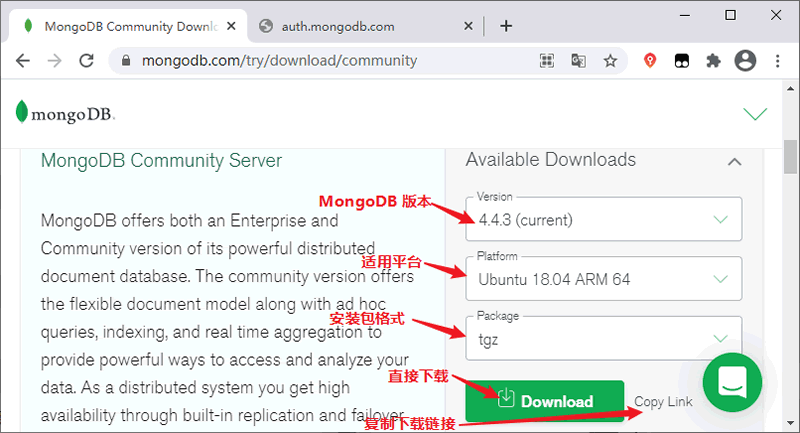
我们选择好要使用的安装包后并不需要在浏览器中直接下载,只需要复制下载链接即可,之后使用 Linux 命令来下载 MongoDB 的安装包,如下所示:
wget https://fastdl.mongodb.org/<a style="max-width:90%" href="https://m.php.cn/zt/15718.html" target="_blank">linux</a>/mongodb-linux-x86_64-rhel70-4.4.3.tgz
安装 MongoDB
相对于在 Windows 下安装 MongoDB,在 Linux 系统下安装 MongoDB 要简单很多,只需简单的几步即可。
【步骤 1】解压下载好的安装包,并将解压得到的文件移动到指定的目录中,命令如下:
tar -zxvf mongodb-linux-x86_64-rhel70-4.4.3.tgz # 解压 mv mongodb-src-r4.4.3 /usr/local/mongodb # 将解压后的文件拷贝到指定目录
【步骤 2】修改配置文件
打开系统配置文件,命令如下:
sudo vi /etc/profile
接下来在 vim 编辑器中按i或者insert键来进入 insert 模式对系统配置文件进行编辑,并在配置文件中添加如下配置信息:
export PATH = <directory>/bin:$PATH
其中
export PATH=/usr/local/mongodb4/bin:$PATH
编辑完成后按esc键退出 insert 模式,然后按shift + :键并输入wq来保存并退出系统配置文件。
系统配置文件保存成功后可以使用如下命令来使配置文件生效:
source /etc/profile
【步骤 3】创建数据库目录
默认情况下 MongoDB 启动后会初始化以下两个目录:
数据存储目录:/var/lib/mongodb
日志文件目录:/var/log/mongodb
所以我们在启动 MongoDB 前可以先创建这两个目录并设置读写权限,命名如下:
sudo mkdir -p /var/lib/mongodb sudo mkdir -p /var/log/mongodb sudo chown `whoami` /var/lib/mongodb # 设置权限 sudo chown `whoami` /var/log/mongodb # 设置权限
其中mkdir -p命令用来确保目录名称存在,如果不存在就建一个。chown `whoami`命令用来指定文件所有者为用户自身,whoami为显示自身名称的命令。
完成上述步骤后 MongoDB 就安装完成了!
相关推荐:《Linux视频教程》
